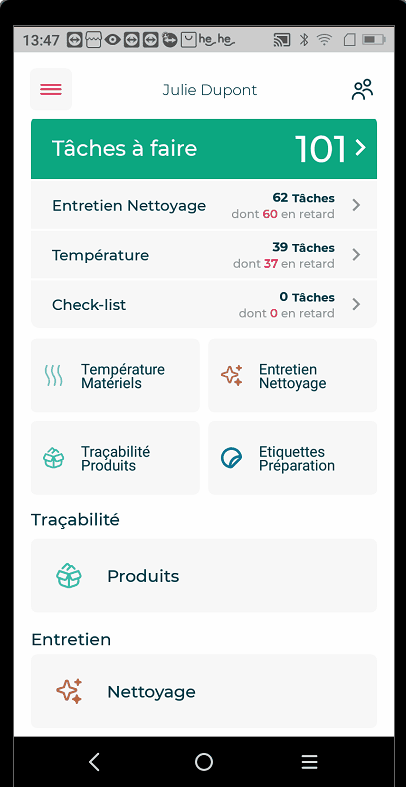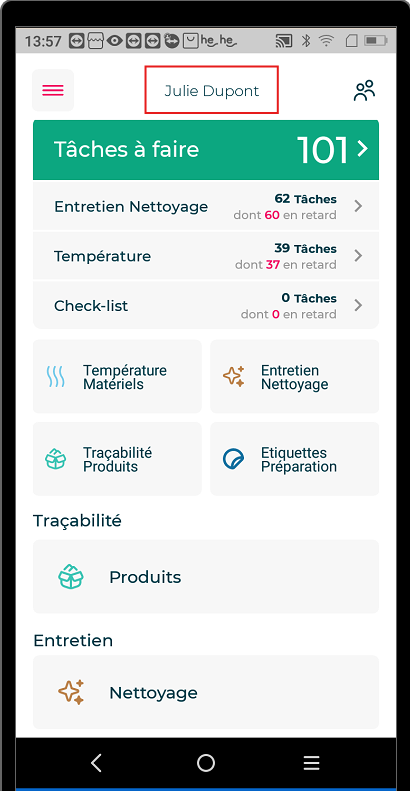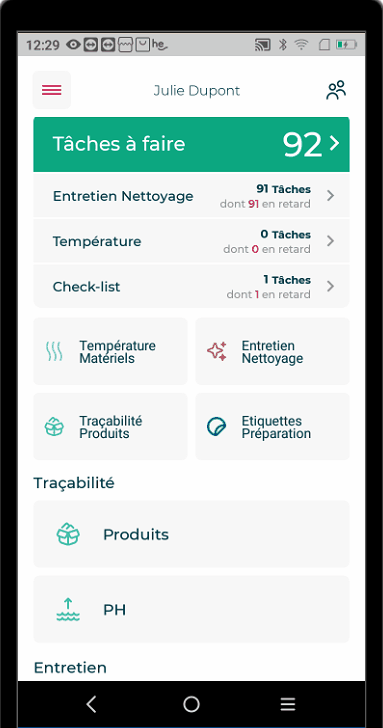🪪 UTILISATEURS : Gérer le signataire connecté sur la tablette
🔗 Gérer le signataire connecté sur la tablette
Dans cet article, retrouvez les points suivants :
1. Changer de signataire
2. Vérifier le signataire connecté sur l'application
3. Déconnecter automatiquement le signataire
1. CHANGER DE SIGNATAIRE
- Cliquer sur le pictogramme "utilisateurs" en haut à droite
- Sélectionner l'utilisateur à désigner comme signataire
- Saisir le code à 4 chiffres - seulement s'il a été paramétré depuis le BO (tout savoir sur le paramétrage du code signataire)
|
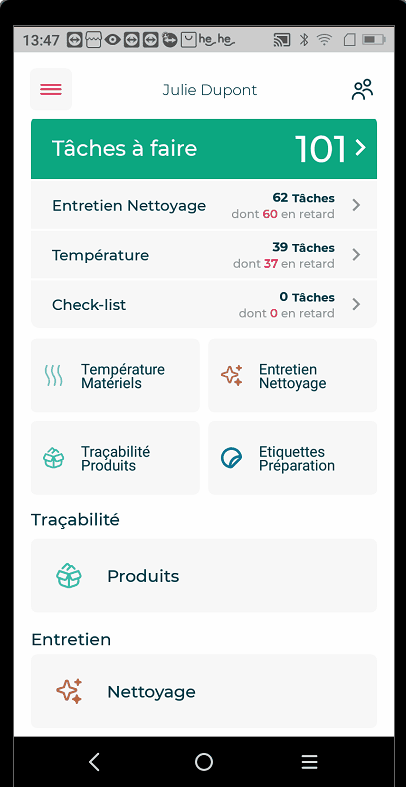 |
2. VÉRIFIER LE SIGNATAIRE CONNECTÉ SUR L'APPLICATION
|
Le nom du signataire est le nom affiché en haut de l'application.
|
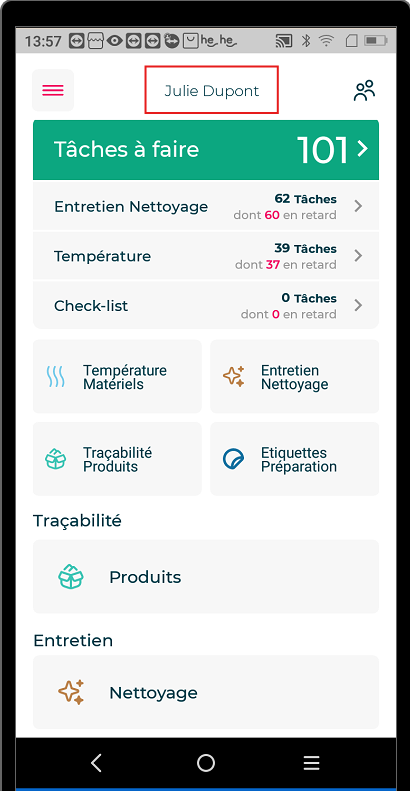
|
3. DECONNECTER AUTOMATIQUEMENT LE SIGNATAIRE
|
Il est possible de déconnecter automatiquement le signataire après un certain temps sans activité.
- Cliquer sur les 3 traits rouges en haut à gauche de la page d'accueil
- Cliquer sur Paramétrage
- Cliquer sur Déconnexion automatique du signataire
- Cocher Activer la déconnexion automatique du signataire
- Saisir le nombre de minutes d'inactivité avant déconnexion
- Valider
|
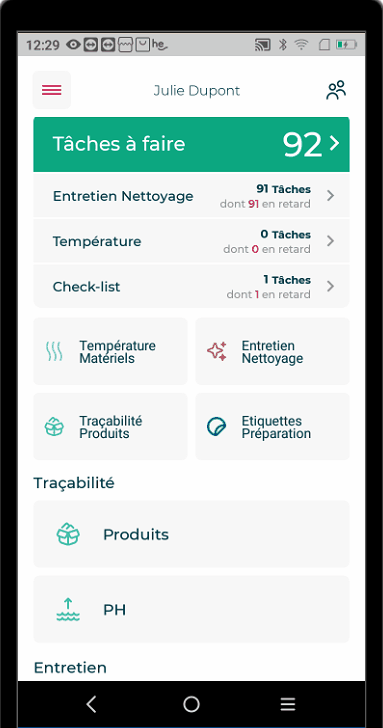 |